SAP GUI 스크립팅 구성이 모두 완료되었는지 확인합니다.
SAP 로그온을 연 다음 로그인하려는 SAP 시스템을 선택합니다.

로컬 레이아웃 사용자 정의 (Alt F12)를 선택한 다음 스크립트 녹음 및 재생을 선택합니다.
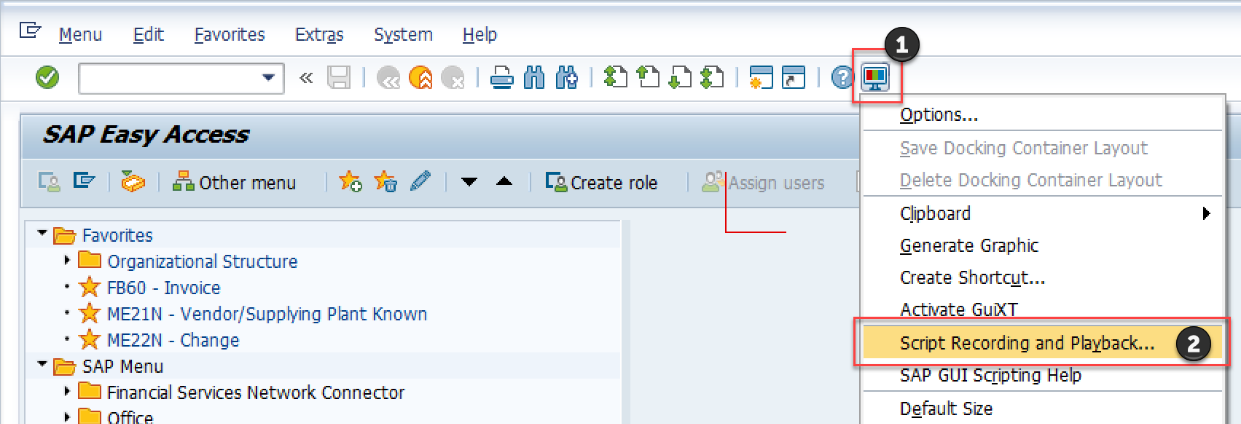
추가를 선택합니다.
저장 위치 아래에서 캡처된 사용자 상호 작용을 저장할 경로와 파일 이름을 제공합니다.
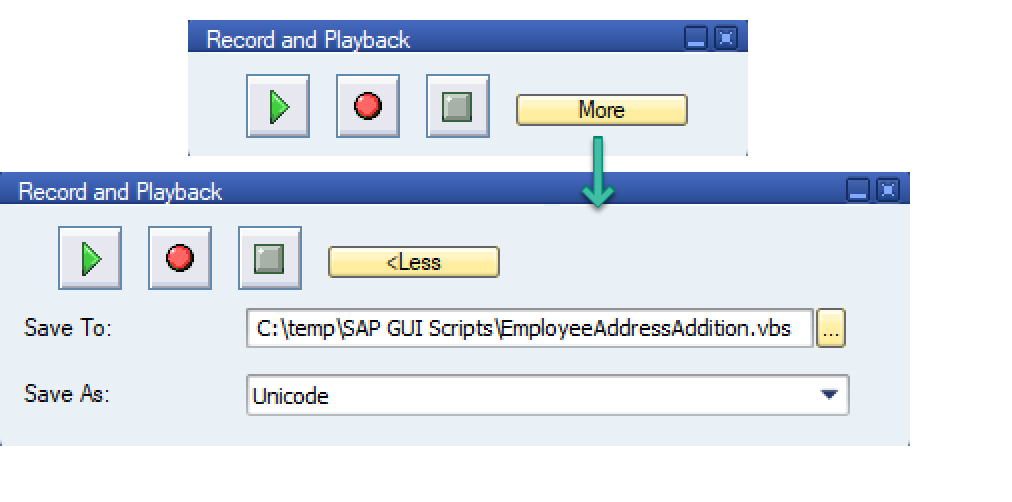
스크립트 기록을 눌러 화면 캡처 프로세스를 시작합니다.
SAP에서 수행하는 모든 상호 작용은 반복 가능한 VBScript 명령으로 캡처될 것입니다.녹음/녹화를 생성하려면 이 자습서의 샘플 SAP GUI 자동화에 설명된 단계를 따릅니다.
녹음/녹화 및 재생 대화 상자를 선택하고 녹음/녹화 중지를 클릭한 다음 대화 상자를 닫습니다.
원하는 경우 지금 모든 SAP 창을 닫습니다.
SAP의 스크립팅 엔진은 각 클릭을 VBScript 명령으로 기록하고 제공한 출력 파일에 저장합니다. 선택한 코드 편집기에서 파일을 열어 내용을 검사합니다.